小编给大家分享一下Python中怎么用xlwt设置表格列宽和行高,相信大部分人都还不怎么了解,因此分享这篇文章给大家参考一下,希望大家阅读完这篇文章后大有收获,下面让我们一起去了解一下吧!
一:先创建一个excel
‘‘‘
Created on 2015-11-19
@author: Administrator
‘‘‘
import xlwt
book = xlwt.Workbook(encoding=‘utf-8‘)
sheet = book.add_sheet(‘sheet1‘)二、设置列宽度
xlwt中列宽的值表示方法:默认字体0的1/256为衡量单位。xlwt创建时使用的默认宽度为2960,既11个字符0的宽度
所以我们在设置列宽时可以用如下方法:
width = 256 * 20 256为衡量单位,20表示20个字符宽度
那接下来完成我们的程序
#coding:utf-8
‘‘‘
Created on 2015-11-19
@author: Administrator
‘‘‘
import xlwt
book = xlwt.Workbook(encoding=‘utf-8‘)
sheet = book.add_sheet(‘sheet1‘)
first_col=sheet.col(0) #xlwt中是行和列都是从0开始计算的
sec_col=sheet.col(1)
first_col.width=256*20
book.save(‘width.xls‘)效果就如下:
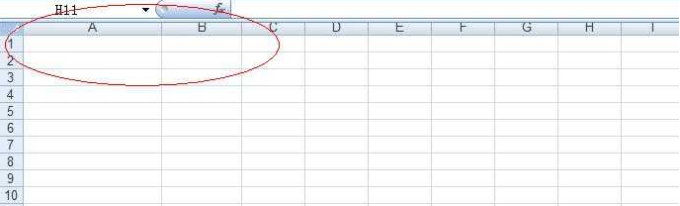
三、行高
行宽是在单元格的样式中设置的,你可以通过自动换行通过输入文字的多少来确定行高
一般如下方法:
#coding:utf-8
‘‘‘
Created on 2015-11-19
@author: Administrator
‘‘‘
import xlwt
book = xlwt.Workbook(encoding=‘utf-8‘)
sheet = book.add_sheet(‘sheet1‘)
first_col=sheet.col(0)
sec_col=sheet.col(1)
first_col.width=256*20
tall_style = xlwt.easyxf(‘font:height 720;‘) # 36pt,类型小初的字号
first_row = sheet.row(0)
first_row.set_style(tall_style)
book.save(‘width.xls‘)效果如下:
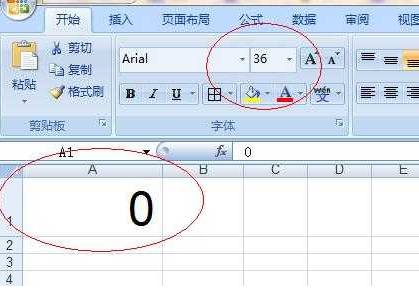
四、其它
在xlwt中没有特定的函数来设置默认的列宽及行高。
以上是Python中怎么用xlwt设置表格列宽和行高的所有内容,感谢各位的阅读!相信大家都有了一定的了解,希望分享的内容对大家有所帮助,如果还想学习更多知识,欢迎关注亿速云行业资讯频道!
亿速云「云服务器」,即开即用、新一代英特尔至强铂金CPU、三副本存储NVMe SSD云盘,价格低至29元/月。点击查看>>
免责声明:本站发布的内容(图片、视频和文字)以原创、转载和分享为主,文章观点不代表本网站立场,如果涉及侵权请联系站长邮箱:is@yisu.com进行举报,并提供相关证据,一经查实,将立刻删除涉嫌侵权内容。
原文链接:https://www.py.cn/jishu/jichu/20488.html